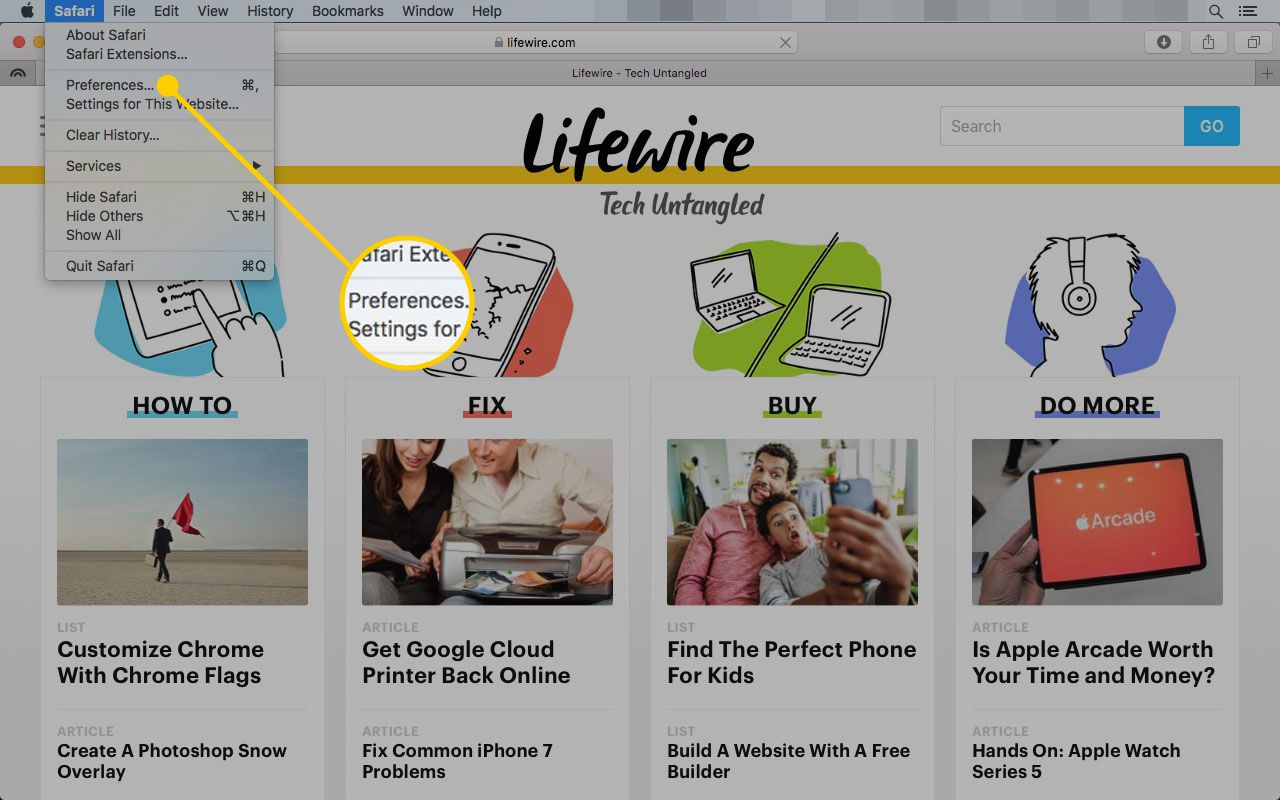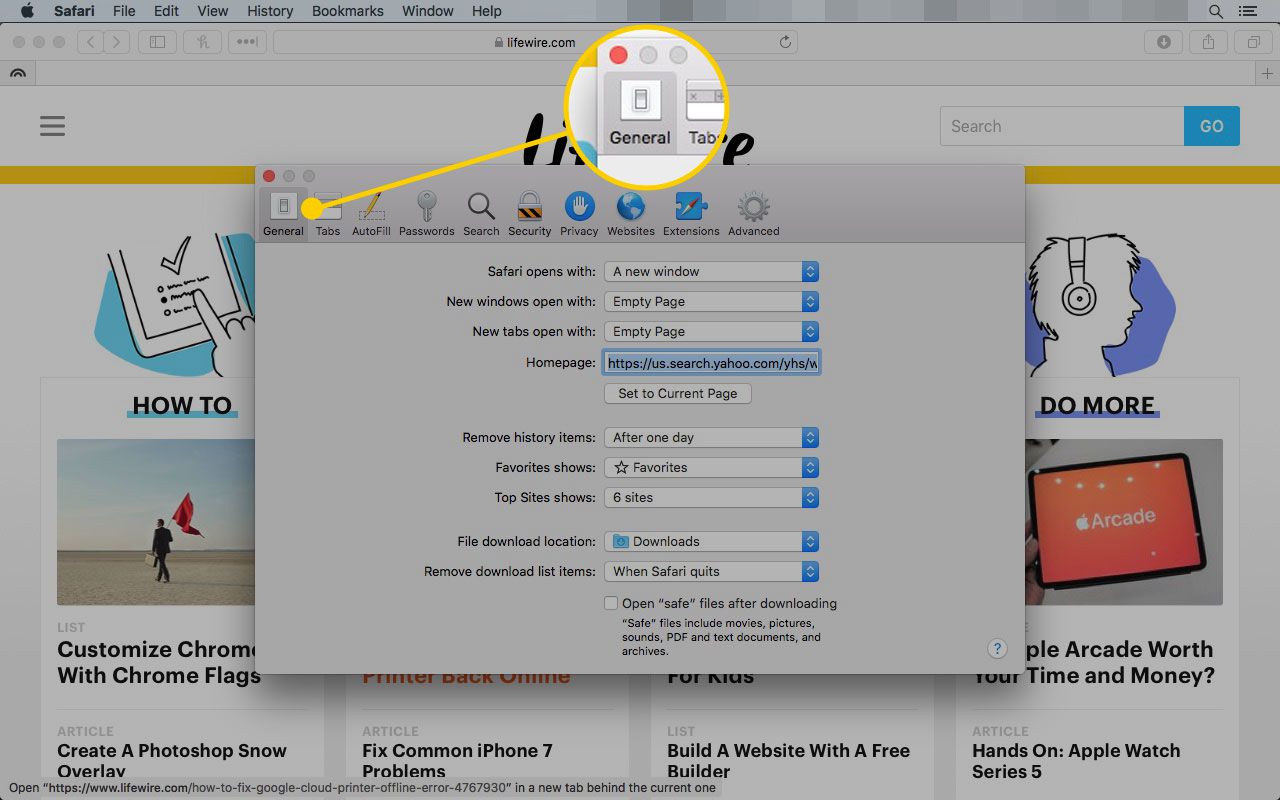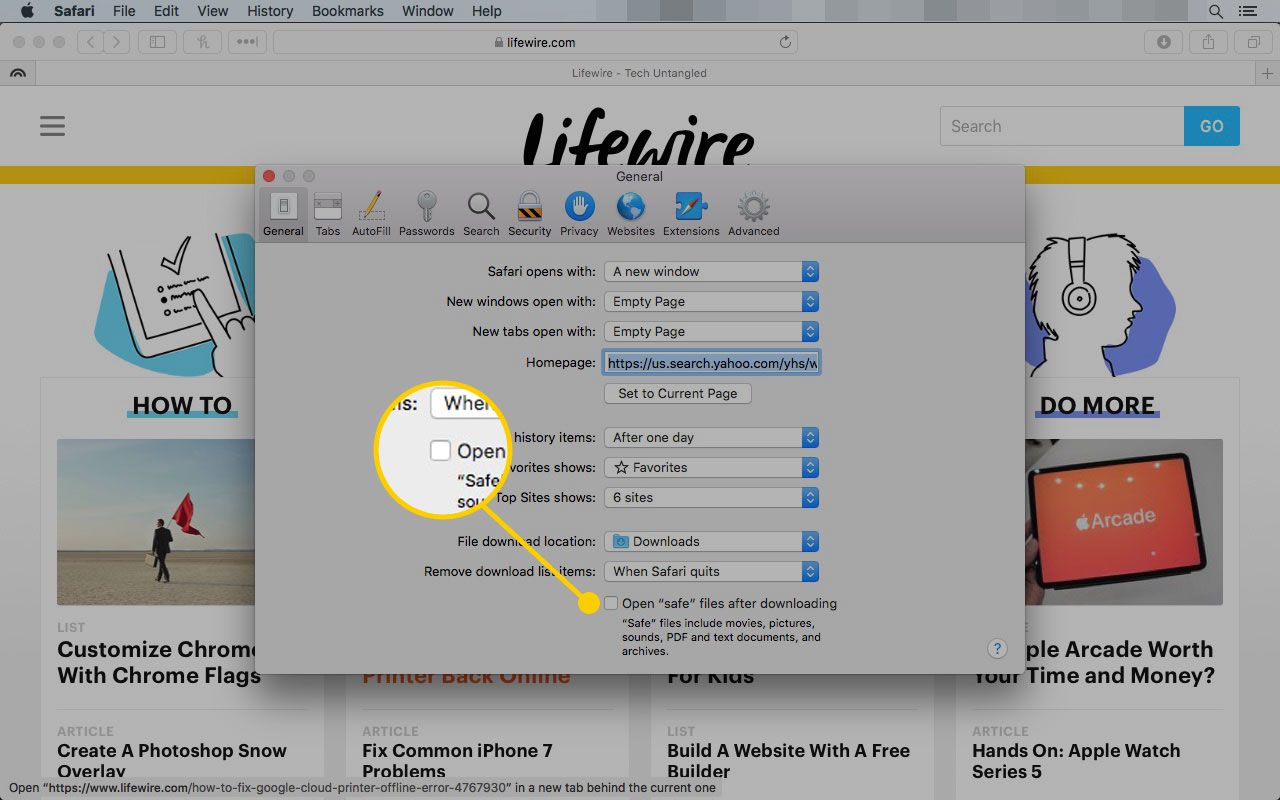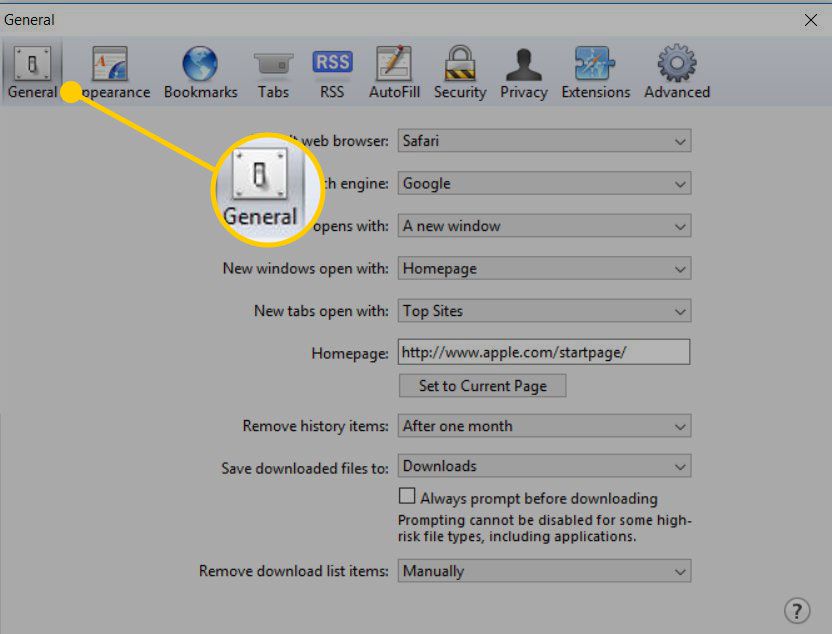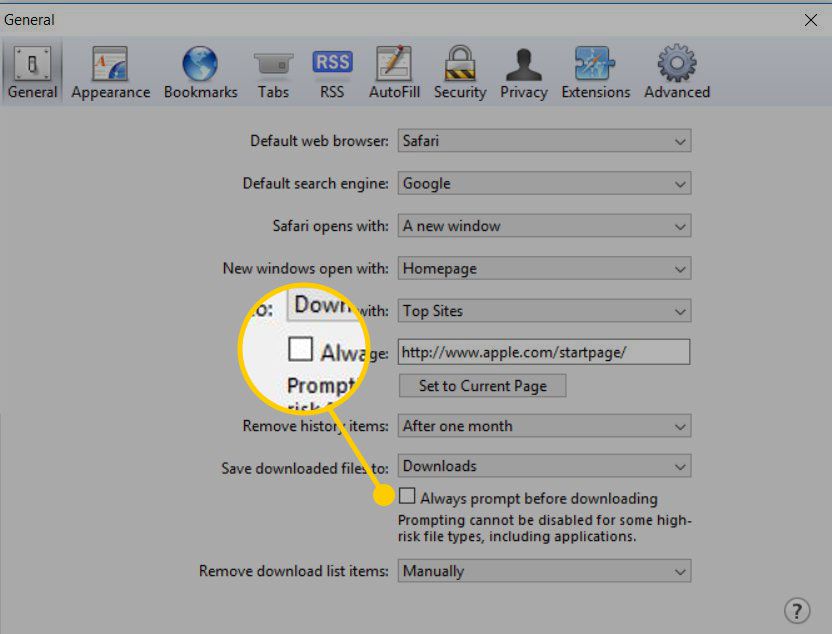Regola le impostazioni sul tuo Mac per evitare che apra automaticamente i download. Questa modifica delle impostazioni protegge la tua privacy, anche se richiede quel piccolo sacrificio di praticità.
Le istruzioni in questo articolo si applicano a Safari per Mac e Safari 5.1.7 per Windows. Safari non è più disponibile per PC Windows e Apple non supporta più la versione Windows.
Come impedire a Mac di aprire tutti i download
Il browser Safari contiene una funzionalità predefinita che apre tutti i file che considera sicuri al termine del download. Sebbene sia comoda mentre è abilitata, questa funzione potrebbe influire negativamente sulla tua sicurezza online. Safari considera i seguenti tipi di file come file sicuri:
- Immagini
- Film
- Suoni
- i file PDF
- Documenti di testo
- Immagini disco, come file DMG
- Alcuni altri tipi di archivio
È più sicuro aprire manualmente i file scaricati e scansionarli con un software antivirus, ma devi prima disabilitare l'impostazione Apri file sicuri in Safari.
Disattiva l'impostazione "Apri file protetti" di Safari su MacOS
Per disabilitare l'impostazione "Apri file protetti" su un Mac tramite le preferenze di Safari su un computer macOS:
-
apri Safari sul tuo Mac.
-
Clicca il Safari menu e selezionare Preferenze.
Puoi anche aprire le preferenze premendo Comando+virgola sulla tastiera.

-
Clicca il Generale scheda.

-
Cancella il Apri i file "sicuri" dopo il download casella di controllo.

-
Chiudi la finestra per salvare le tue impostazioni.
Disattiva l'impostazione "Apri file sicuri" di Safari su Windows
Apple ha interrotto Safari per Windows nel 2012. Windows 10 non supporta alcuna versione di Safari per Windows, ma Windows 8, Windows 7, Vista e Windows XP SP2 e SP3 supportano l'ultima versione, che era la 5.1.7.
A differenza dell'impostazione in macOS Safari, l'opzione Windows non apre il file automaticamente, ma puoi regolare un'impostazione simile per chiedere a Windows di chiederti prima di scaricare un file. Questa opzione inserisce un passaggio aggiuntivo da considerare se si desidera effettivamente un file sul computer.
-
Clicca il ingranaggio icona.
-
Vai Generale scheda.

-
Cancella il Chiedi sempre prima di scaricare casella di controllo.
Non è possibile configurare Safari per Windows per aprire automaticamente i file scaricati.

-
Se selezioni questa casella, Safari ti chiederà se desideri scaricare un file. Nessun segno di spunta significa che Safari scarica automaticamente i file sicuri nella cartella specificata nel file Salva i file scaricati in campo su questa stessa schermata.